집 >소프트웨어 튜토리얼 >모바일 애플리케이션 >자동 통화 녹음을 설정하는 방법 자세한 소개: 자동 통화 녹음을 활성화하는 단계입니다.
자동 통화 녹음을 설정하는 방법 자세한 소개: 자동 통화 녹음을 활성화하는 단계입니다.
- WBOYWBOYWBOYWBOYWBOYWBOYWBOYWBOYWBOYWBOYWBOYWBOYWB앞으로
- 2024-03-25 10:46:261190검색
php 편집기 Yuzai가 자동 통화 녹음 설정 단계를 자세히 소개합니다. 일상 업무에서 통화 녹음은 중요한 정보를 기록하고 업무 효율성을 높이는 데 도움이 되는 매우 중요한 기능입니다. 자동 통화 녹음을 켜려면 간단한 단계에 따라 설정하세요. 다음으로, 이 기능을 쉽게 익히고 업무 효율을 높일 수 있도록 작동 방법을 단계별로 소개하겠습니다.
요즘 휴대폰은 중요한 의사소통 도구이며, 중요한 전화를 자주 받게 됩니다. 가끔은 통화 중에 불안해서 녹음 버튼 누르는 걸 잊어버릴 수도 있는데, 이로 인해 심각한 결과가 발생할 수 있습니다.
아래에서 공유해 드리겠습니다. 모든 통화를 녹음하려면 먼저 이 설정을 켜야 합니다. 나중에 WeChat 음성 통화를 사용할 때 이 녹음 기능을 켜는 방법을 알려드리겠습니다. 읽어본 후 인내심을 갖고 녹음하는 것이 좋습니다. 좋아요를 누르고 저장해 두세요. 앞으로는 꼭 사용하게 될 것 같아요.
일반적으로 통화 인터페이스에서 녹음 기능을 찾을 수 있습니다. 전체 통화 과정을 녹음하려면 녹음 버튼을 클릭하기만 하면 됩니다.
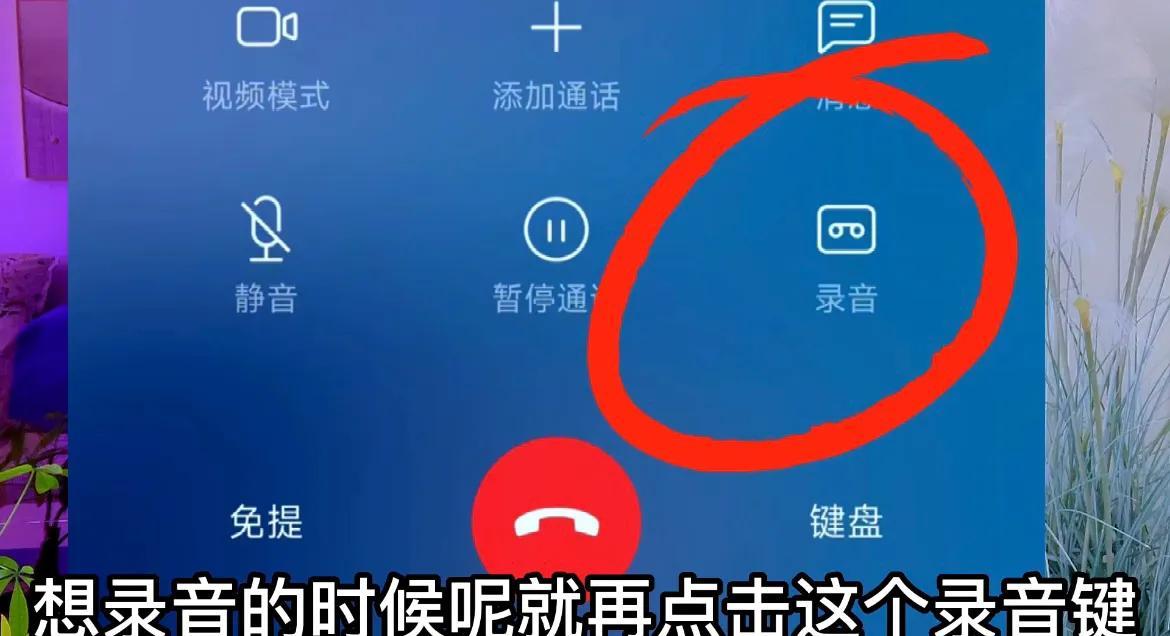
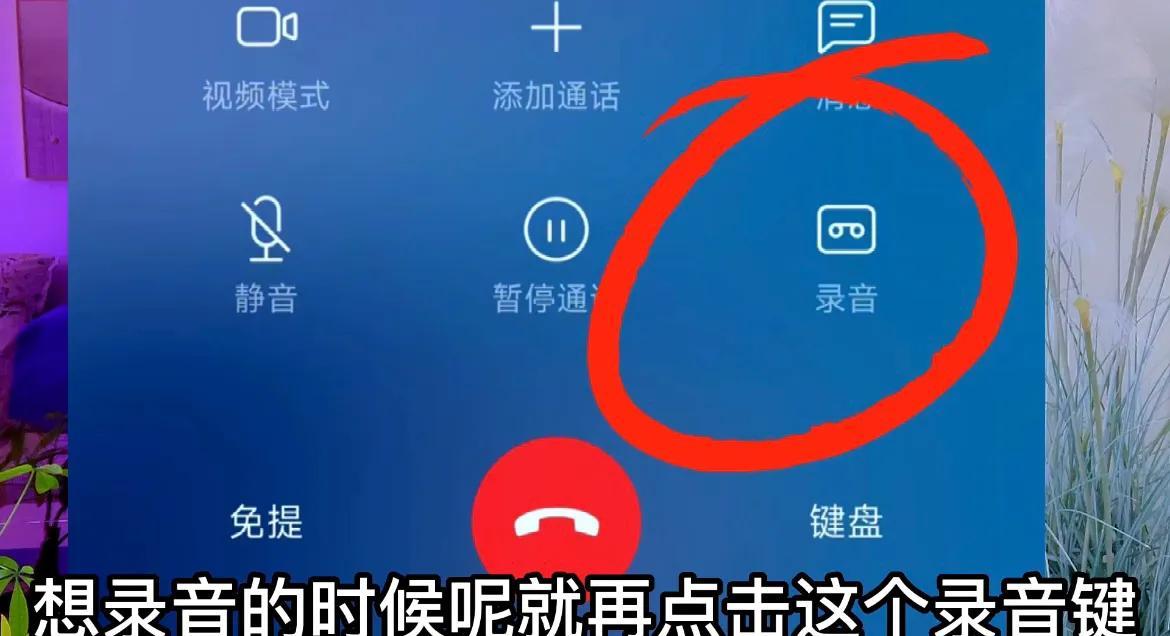
하지만 때로는 불안감 때문에 녹음 버튼을 누르는 것을 잊어버리기 쉽습니다. 사실, 많은 친구들은 아직도 작은 스위치만 켜면 자동으로 작동한다는 사실을 이해하지 못합니다. 녹음 기능.
전화기의 다이얼 버튼을 클릭한 다음 오른쪽 상단에 있는 설정 아이콘을 클릭하고 통화 녹음을 클릭하면 됩니다.


이 스위치는 기본적으로 켜져 있지 않은 것을 볼 수 있습니다. 그것. 아래 자동녹음 뒤에 있는 스위치를 켜주세요
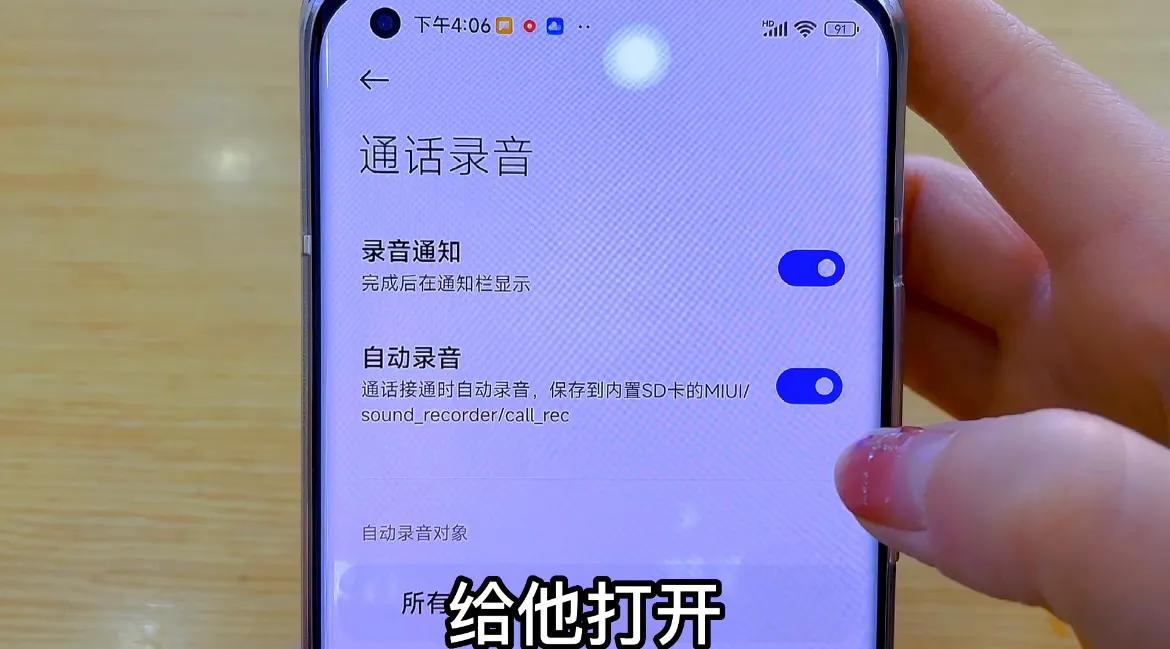
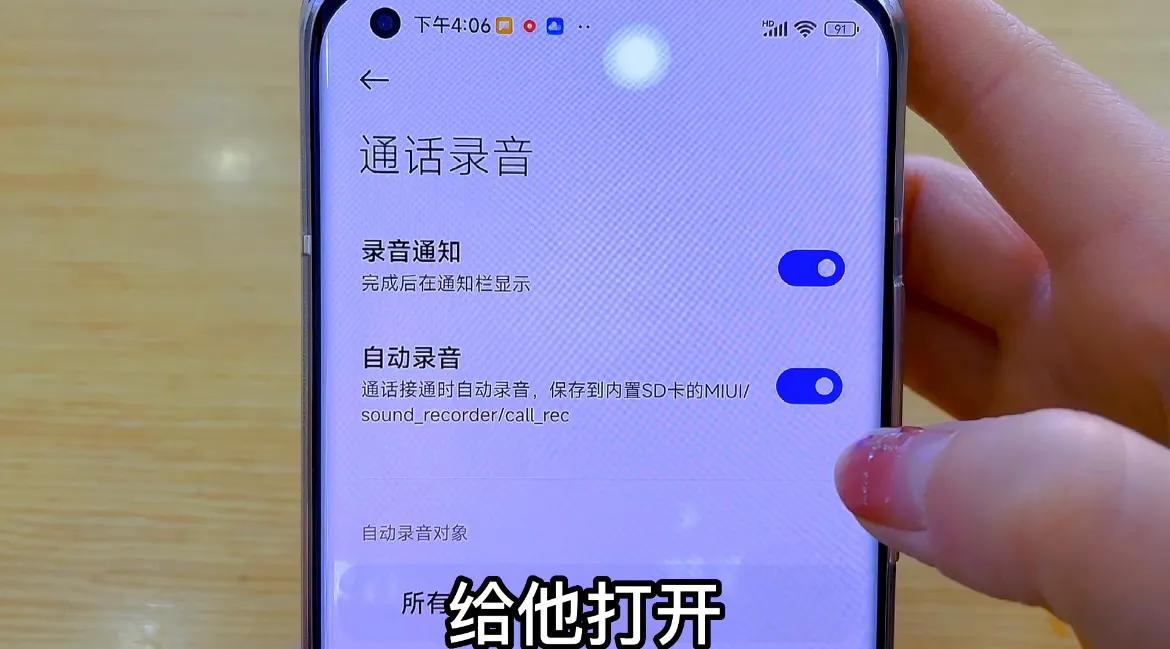
켜고 나면 아래 두 가지 옵션이 나오는데, 하나는 전체통화, 하나는 맞춤통화입니다,
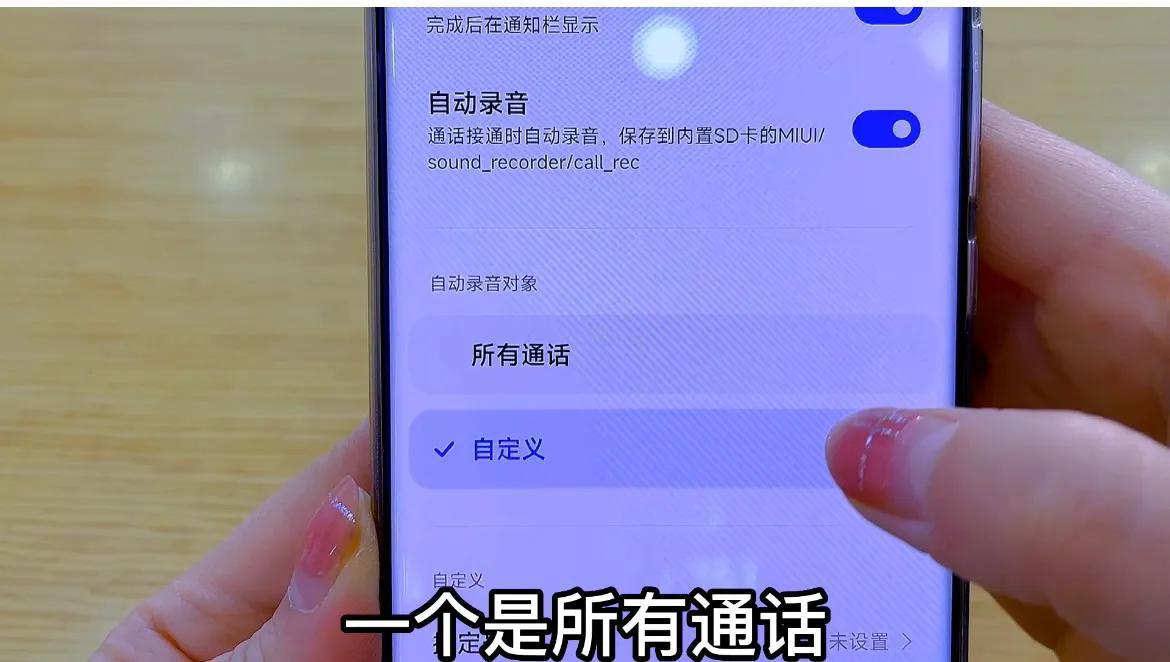
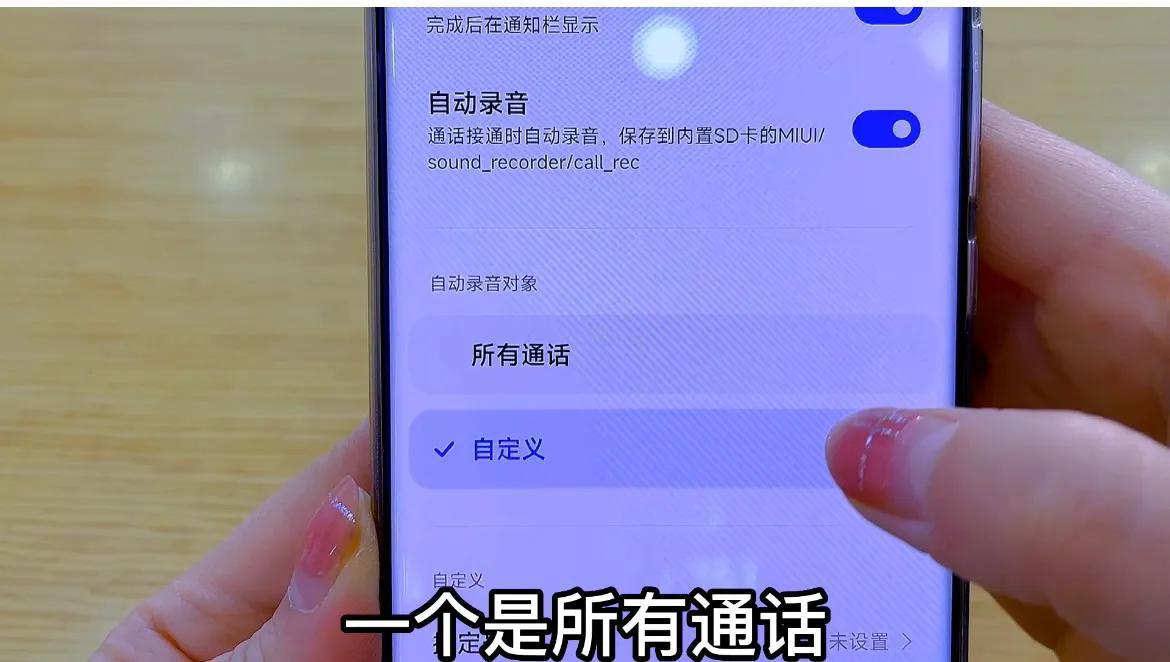
어떤 통화도 설명할 필요가 없습니다. 이는 전화에 응답하는 한 녹음된다는 것을 의미합니다. 사용자 정의 옵션에서 지정된 번호를 녹음할 수 있고, 지정된 번호를 녹음하려면 클릭하기만 하면 됩니다. 아래 플러스 기호,
당신을 추가하세요. 주소록에 있는 연락처 중 필요에 따라 통화를 녹음할 연락처를 한 명 이상 선택할 수 있습니다. 확인 후 통화 시 자동으로 녹음이 켜집니다.
그러다가 이상한 번호 뒤에 있는 스위치를 켜면 낯선 사람과 대화할 때 녹음 기능을 알 수 있어요.
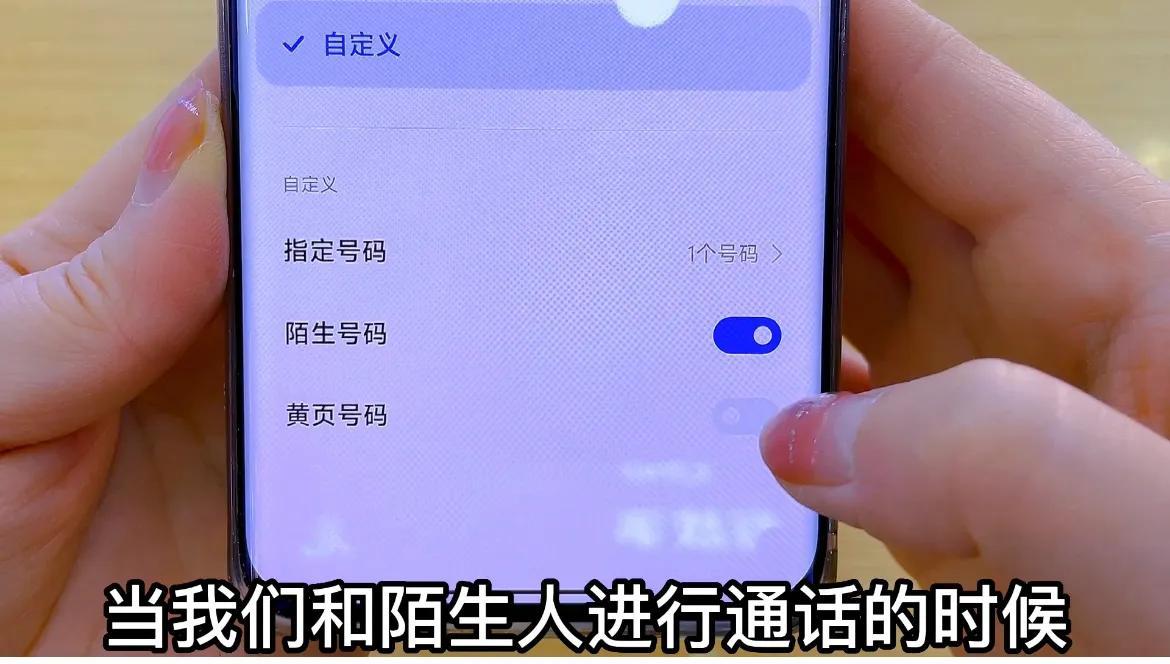
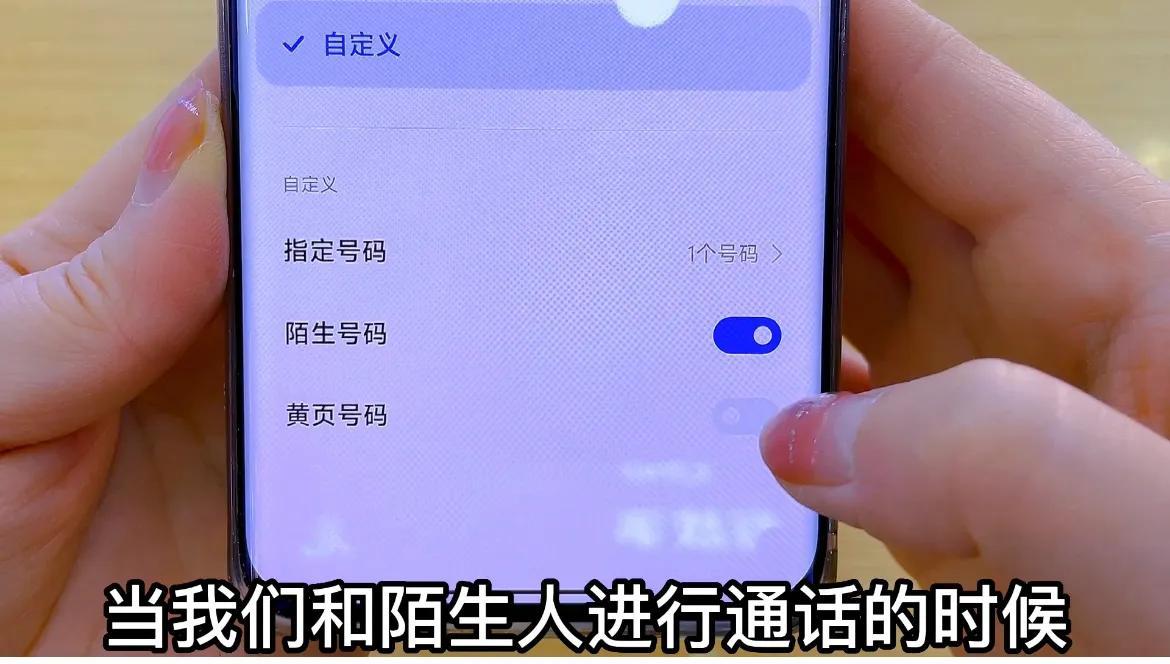
이런 식으로 설정한 후, 전화를 걸면 자동으로 통화 녹음이 저장됩니다.
녹음된 통화를 보는 방법을 알아보세요. 모든 통화 기록을 클릭하고 방금 통화한 연락처 뒤에 있는 화살표를 클릭하세요. 여기에서 여러 통화 기록을 업데이트하세요. 클릭하면 방금 녹음한 내용을 볼 수 있습니다.
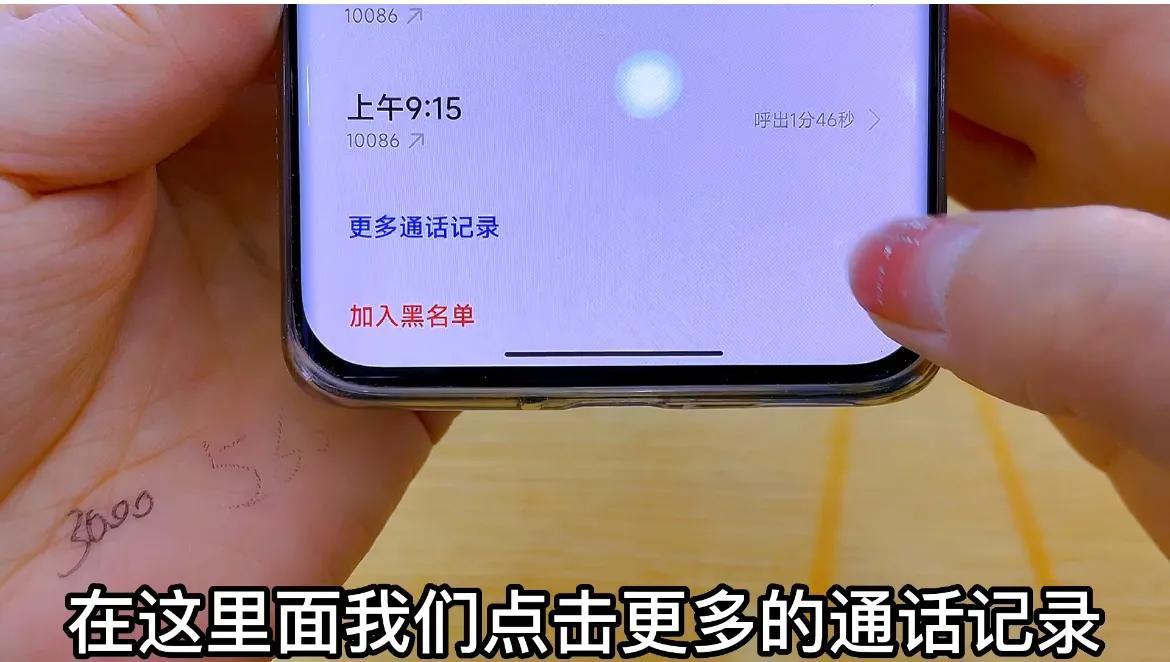
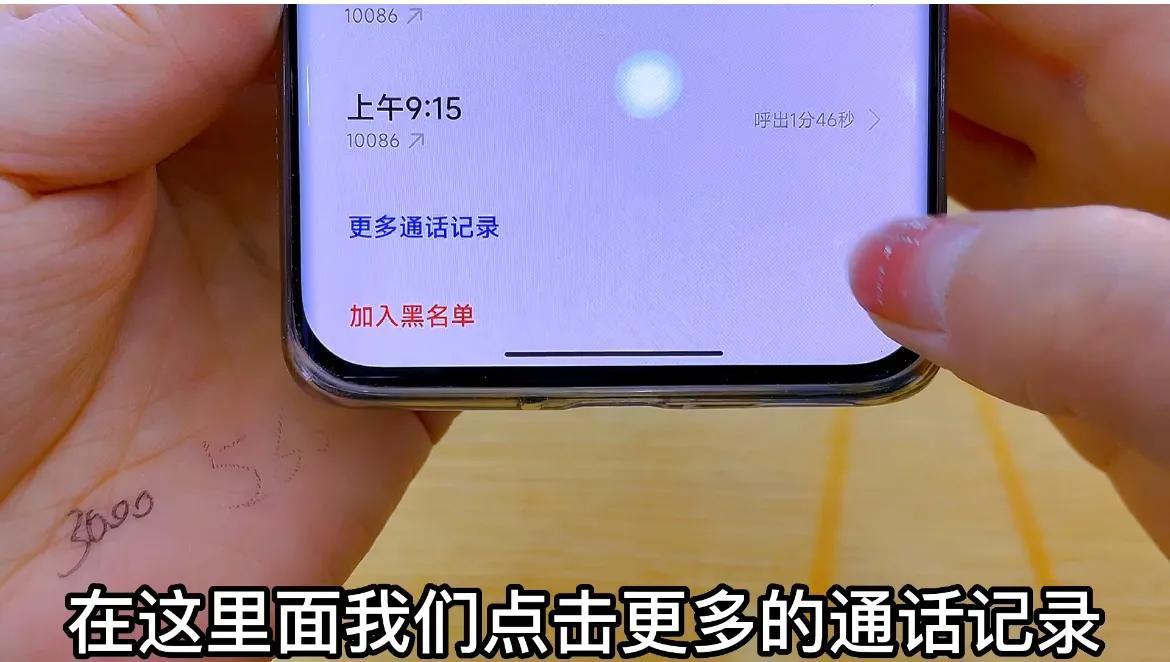
다시 클릭하면 휴대폰으로 전화를 걸 때 통화가 녹음됩니다. ,
위챗 음성채팅 이용 시 녹음하는 방법을 살펴볼까요?
결국 많은 사람들의 커뮤니케이션 방식이 이제 WeChat으로 이전되었습니다. 일부 중요한 채팅 내용도 녹음하고 저장해야 합니다. WeChat 음성 통화 녹음을 켜기 위한 전제 조건도 미리 설정해야 합니다. 전화를 열고 전화기에서 녹음기를 찾으면 상단에 설정 버튼이 있습니다. 이 인터페이스에서 통화 녹음 적용을 클릭합니다.
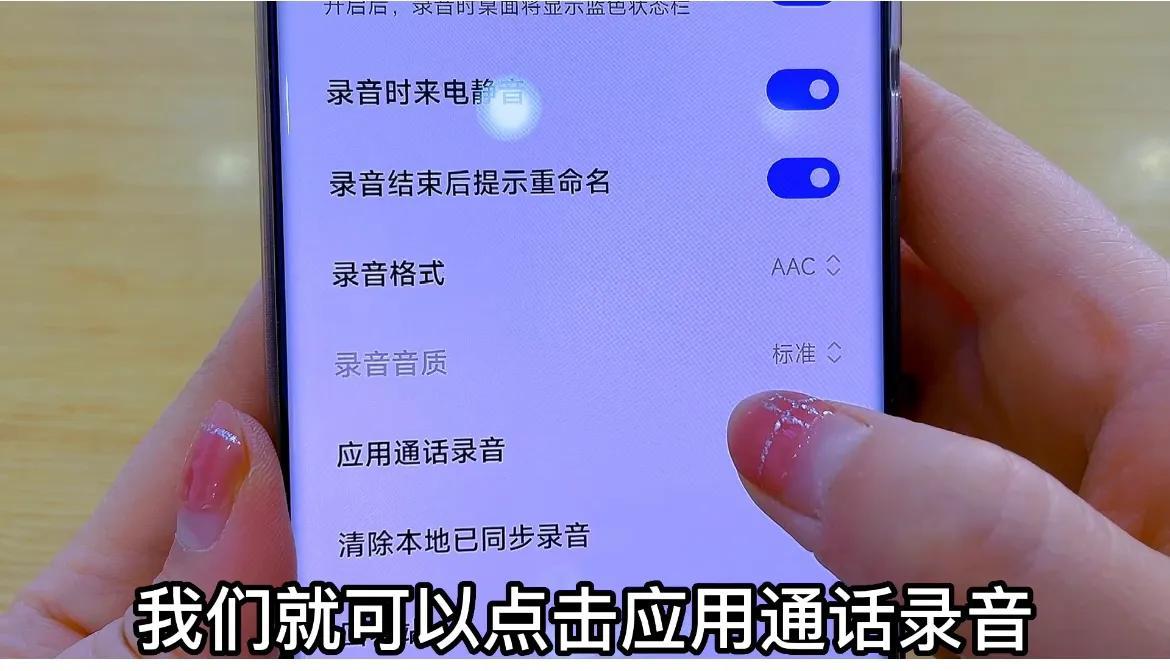
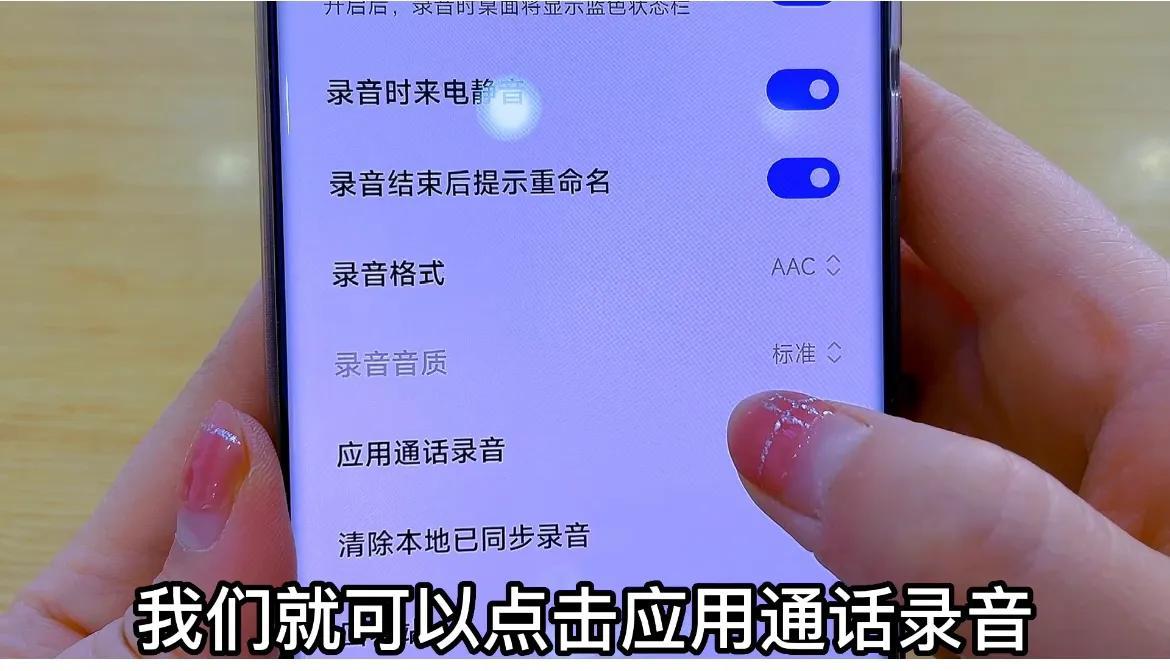
이 기능을 활성화한 후. 타사 애플리케이션으로 음성 통화를 할 때 녹음 플로팅 버튼을 사용하면 매우 실용적입니다. 스위치를 켜면
아래 WeChat이 있습니다
. 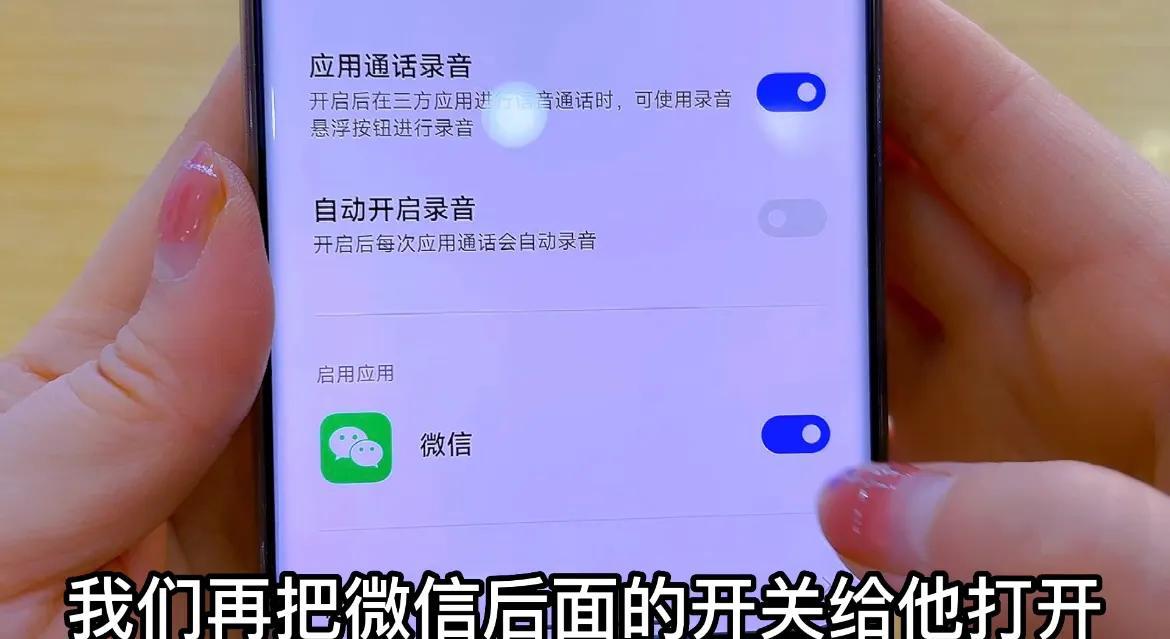
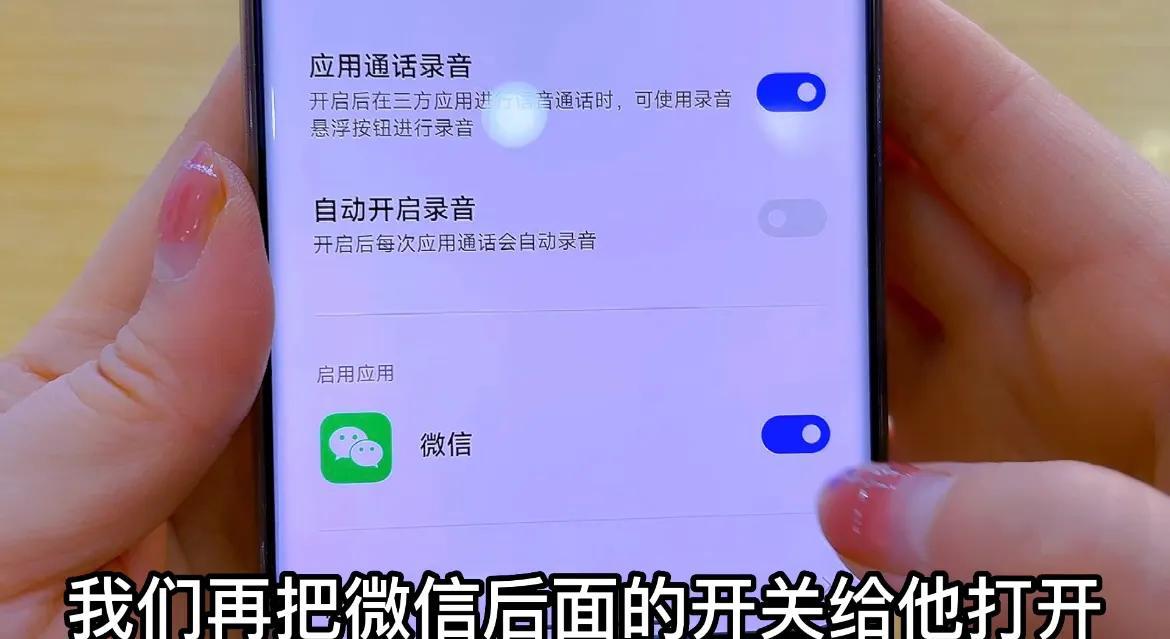
이런 식으로 WeChat 음성을 사용하여 상대방과 채팅할 때 상대방이 응답하면 전화기 오른쪽 하단에 녹음 버튼


이 표시됩니다.
그러면 한 번의 클릭으로 직접 녹음할 수 있습니다. 물론 상대방의 말을 들을 수 있도록 스피커 스위치를 켜야 합니다. 녹음을 통해 통화 기록을 저장할 수도 있습니다.
그럼 통화를 찾는 방법도 있습니다. 우리가 방금 녹음한 역사? 또한 매우 간단합니다. 녹음기 기능으로 돌아가기만 하면 됩니다.
아래 가로 막대 3개를 클릭하세요. 통화 녹음과 애플리케이션 녹음이 있습니다. 애플리케이션 녹음을 클릭하면 방금 저장한 통화 녹음을 볼 수 있습니다. 클릭하면 바로 들을 수 있어요
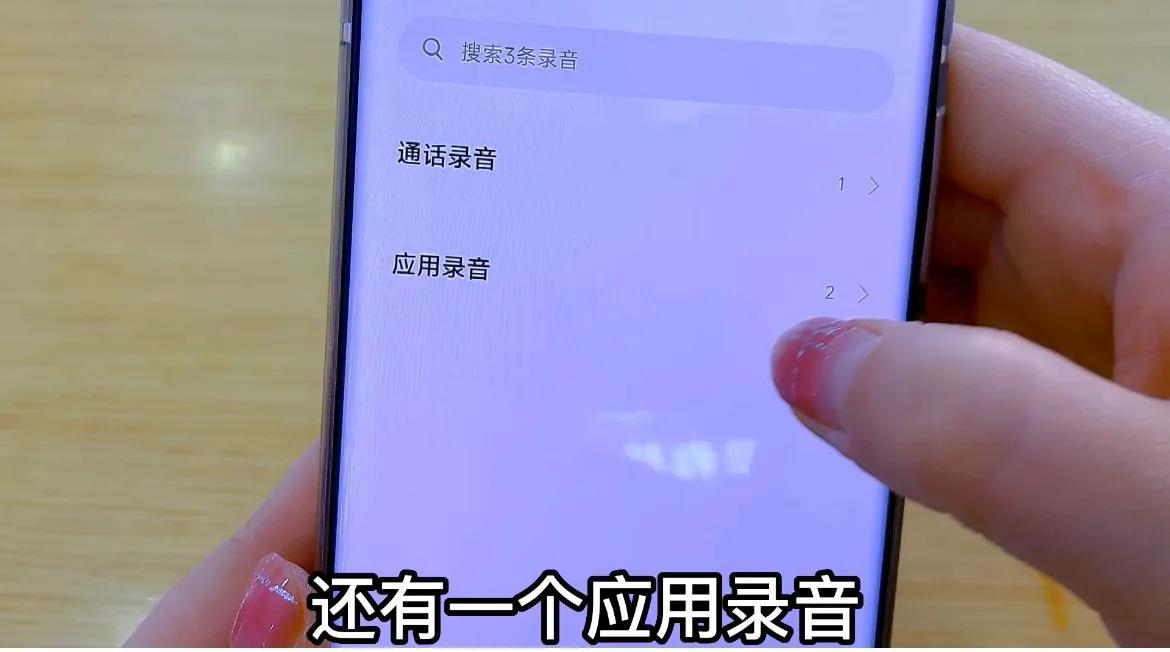
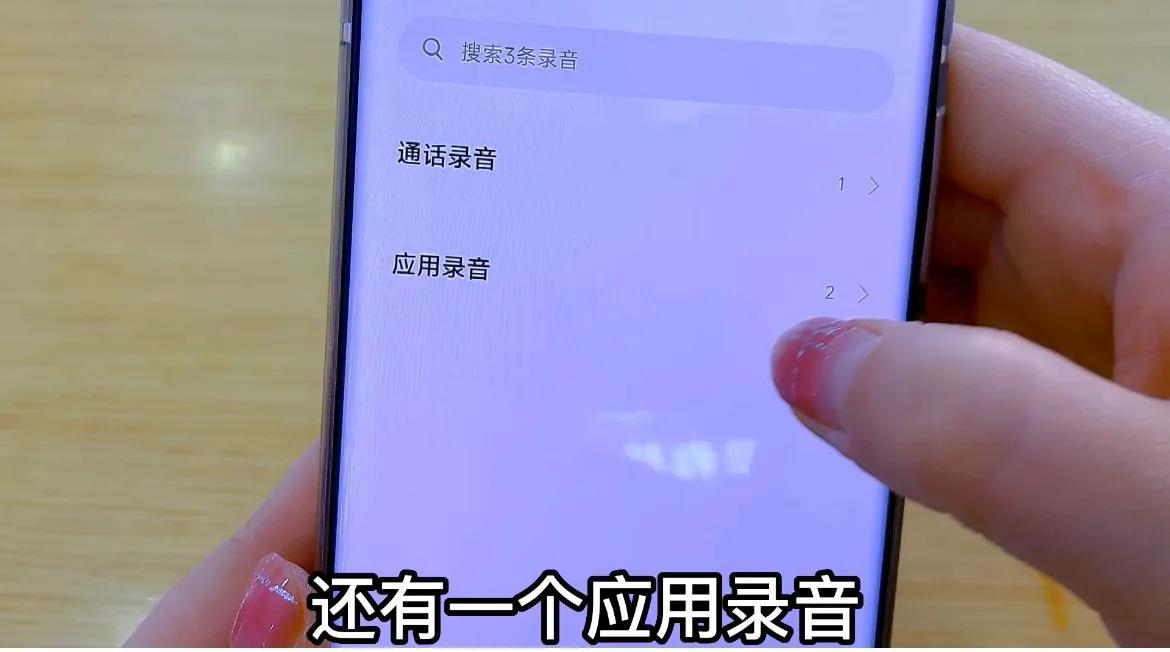
이 기능을 이해하고 나면 조작 방법도 매우 간단해 누구나 나중에 설정에 대해 알아볼 수 있습니다. 사용법을 익힌 후에는 좋아요를 눌러주시고 가족과 친구들에게 영상을 전달해 주세요. 여러분의 공유가 도움이 필요한 더 많은 사람들에게 도움이 될 수 있으며, 저를 팔로우하시면 더 유용한 정보를 공유해 드리겠습니다. . 영상, 다음에 만나요!
오늘은 여기까지입니다. "자동 통화 녹음 설정 방법" "자세한 소개: 자동 통화 녹음을 활성화하는 단계"를 주의 깊게 읽으신 후 뭔가를 얻으셨다고 생각합니다. 그럼 도와주시고 좋아요도 눌러주세요. 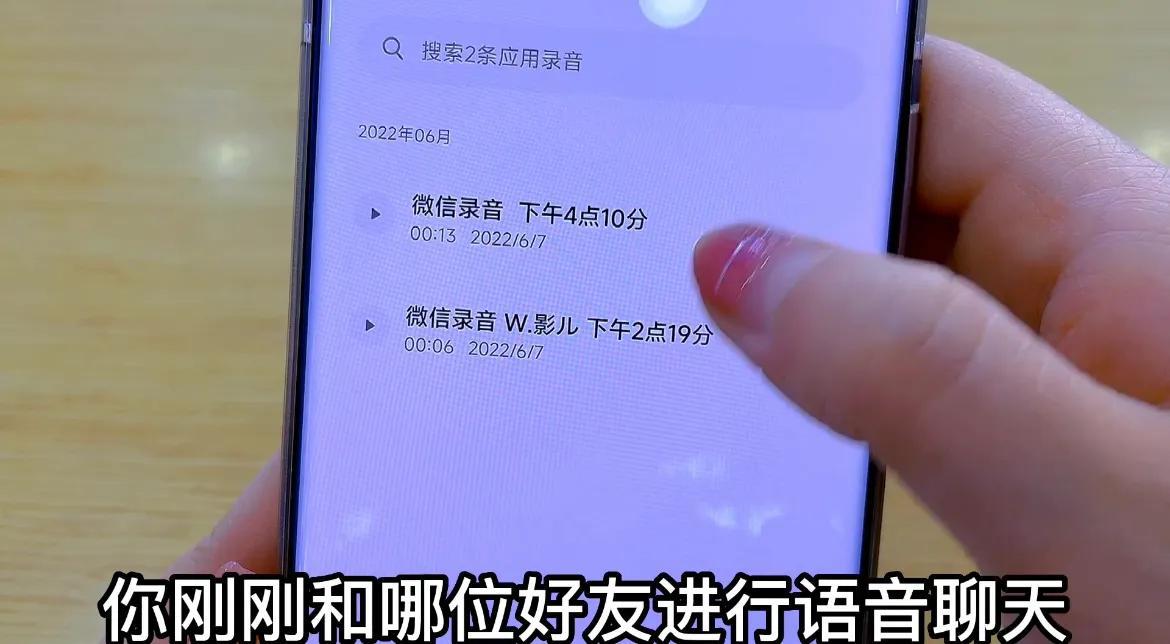
위 내용은 자동 통화 녹음을 설정하는 방법 자세한 소개: 자동 통화 녹음을 활성화하는 단계입니다.의 상세 내용입니다. 자세한 내용은 PHP 중국어 웹사이트의 기타 관련 기사를 참조하세요!

